La privacidad se ha convertido en una prioridad para los usuarios, y eso incluye el uso cada vez mayor del cifrado. A continuación se explica cómo configurar los sistemas de copia de seguridad de Apple para Mac, Iphonee iPads para cifrar copias de sus datos.
La privacidad del usuario es un Gran negocio para Apple, que ha realizado importantes esfuerzos para permitir el cifrado y reducir el uso de datos personales en sus productos y servicios. Centrarse en dicha seguridad significa que los clientes de Apple pueden estar razonablemente seguros de que sus datos personales tienen, en general, un buen nivel de protección.
Si bien la seguridad del dispositivo real es bastante fuerte, un área que puede ser débil son las copias de seguridad. Estas copias de los datos del usuario y otros archivos asociados se pueden almacenar sin cifrado para proteger los datos.
En el caso de las copias de seguridad almacenadas en un disco externo, esto puede crear efectivamente un repositorio de datos fácil de usar y de fácil acceso.
Si utiliza las herramientas de copia de seguridad de Apple, como Time Machine, este es el caso si no obtiene la configuración correcta. Debido a que los servicios y herramientas de Apple son relativamente fáciles de usar, ya que Time Machine es específico del sistema y se puede olvidar, es relativamente fácil cambiar la configuración para habilitar el cifrado.
Si sigue estas guías, se asegurará de que sus datos personales estén encriptados y más protegidos de miradas indiscretas que desatendidos.
macOS y Time Machine
La máquina del tiempo de Apple para Mac OS Tiene relativamente pocas cosas que el usuario puede cambiar dentro de su sistema de menús. Esto lo hace muy fácil de usar, pero tampoco se abre a mucha personalización.
Molesto para los usuarios de Time Machine, no hay forma de cifrar las copias de seguridad existentes. Dado que la configuración solo aparece en el momento en que se configura la copia de seguridad en primer lugar, tendrá que comenzar efectivamente desde cero con sus copias de seguridad.
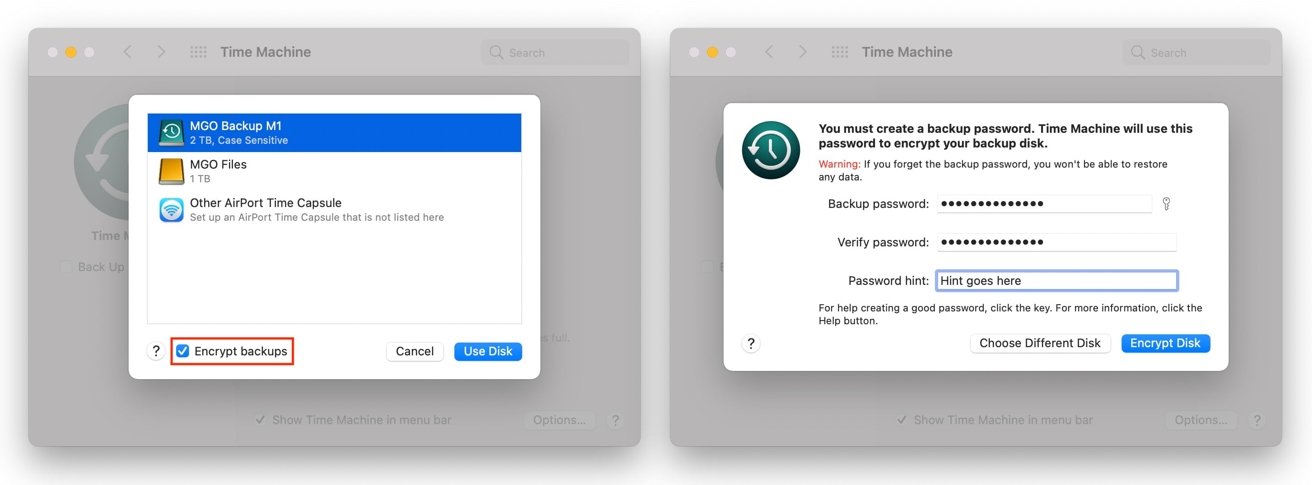
La opción de cifrar una copia de seguridad solo aparece al configurar un disco en Time Machine.
Si usa la misma unidad, borrará efectivamente el disco de sus copias de seguridad existentes, por lo que no podrá ver instantáneas de copias de seguridad anteriores una vez que lo haga. Si desea conservar sus copias de seguridad actuales, se recomienda utilizar una unidad diferente como almacenamiento externo.
Recuerde que también tendrá copias de seguridad de sus últimas instantáneas de 24 horas almacenadas localmente, por lo que todavía hay un nivel de Time Machine disponible para usted en tales casos.
Cómo habilitar copias de seguridad encriptadas para Mac en Time Machine.
- abierto Preferencias de Time Machine. Se puede acceder a esto desde el menú Time Machine en la barra de menú o desde Preferencias del sistema.
- hacer clic Seleccionar disco de respaldo
- seleccione Archivo Liderazgo que desea utilizar para las copias de seguridad de Time Machine.
- Asegúrate de eso casilla de verificación Junto a Cifrar copias de seguridad está marcado.
- hacer clic Usa el disco.
- Ingrese su respaldo contraseña.
- revisar su contraseña.
- entrar a pista de la contraseña. hacer clic cifrado de disco.
- Espere a que macOS prepare la unidad, seguido de la primera copia de seguridad cifrada completa.
iPhone y iPad
Aunque ya ha hecho una copia de seguridad de su iPhone en su Mac, es posible que desee considerar la versión encriptada porque en realidad puede almacenar muchos más datos que la versión no encriptada.
iPhone y cifrado IPad Las copias de seguridad también incluyen el almacenamiento de sus contraseñas guardadas, la configuración de Wi-Fi, el historial de su sitio web, los datos de salud y el historial de llamadas.
Por supuesto, todo esto se aplica si está realizando copias de seguridad locales en su Mac. Si está haciendo copias de seguridad de iCloud, sus datos se cifrarán automáticamente.
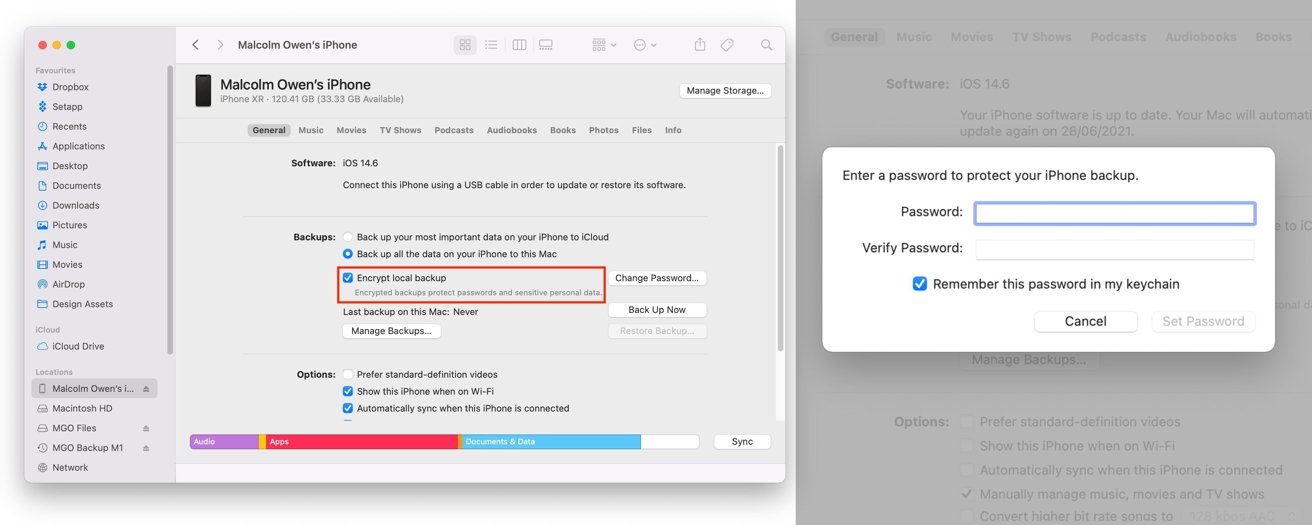
Debe marcar esta casilla para habilitar las copias de seguridad de iPhone encriptadas en su Mac.
Cómo habilitar copias de seguridad cifradas de iPhone y iPad en Finder en macOS
- Conexión iPhone o iPad a Mac con un cable Lightning o USB-C.
- abre el descubridor.
- debajo de los sitios, Elige tu dispositivo.
- Sobre el General pestaña, debajo Copias de seguridad, marque la casilla junto a Cifrar la copia de seguridad local.
- Ingrese y marque un contraseña Para proteger la copia de seguridad. Opcionalmente, marque la casilla junto a Recuerda esta contraseña en mi llavero.
- hacer clic configurar la clave.
Una vez que se complete la primera copia de seguridad, haga clic en Administrar copias de seguridad para ver una lista de las copias de seguridad del dispositivo en esta Mac. Si hay un candado junto a la última copia de seguridad del dispositivo, significa que ha configurado correctamente una copia de seguridad cifrada.
Si está en una Mac antigua que usa iTunes para sincronizarse con sus dispositivos, el proceso es básicamente el mismo, excepto que se realiza dentro de la aplicación iTunes en lugar de en el Finder.
Recuerda tus contraseñas
Debemos enfatizar que realmente debe realizar un seguimiento de la contraseña que usa para sus copias de seguridad. Puede parecer una obviedad para que algunos lo recuerden, pero es una parte esencial del proceso.
Si alguna vez necesita acceder a copias de seguridad cifradas en el futuro, se le pedirá la contraseña asociada con la propia copia de seguridad. El problema aquí es que si no recuerda la contraseña, no podrá acceder a los datos en absoluto.
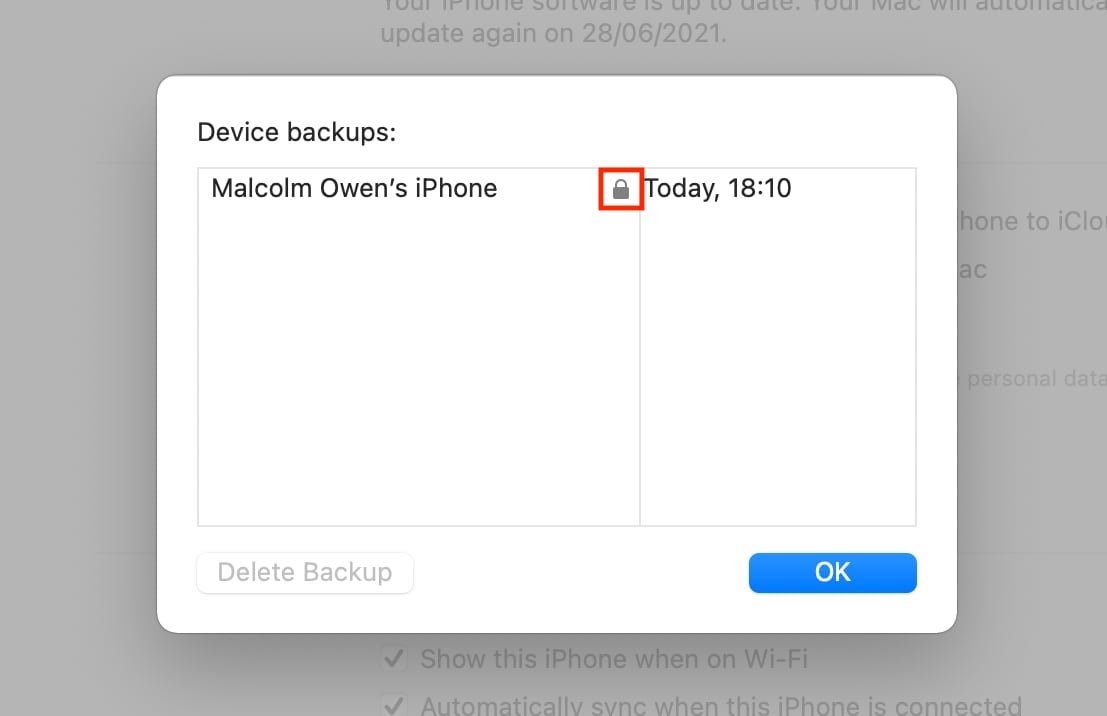
Este bloqueo confirma que la copia de seguridad está cifrada.
Dado que la contraseña para la copia de seguridad se puede establecer independientemente de lo que pueda usar para acceder a su cuenta de usuario, esta contraseña que se usa raramente puede ser difícil de recordar.
En tales casos, es posible que desee utilizar un administrador de contraseñas para mantener su nueva contraseña en el momento en que la necesite.
Empezando desde cero en iPhone
Si olvidó su contraseña y desea comenzar a usar copias de seguridad encriptadas nuevamente con una nueva contraseña que recordará, es muy fácil de hacer para las copias de seguridad de Time Machine. Básicamente, termina eliminando el contenido de su unidad de respaldo y configurándolo nuevamente.
En iPhone y iPad con iOS 11 o posterior, no es tan simple, ya que hay algunos pasos que debe seguir en el dispositivo primero.
Cómo iniciar una nueva copia de seguridad encriptada en iPhone y iPad
- abierto Ajustes en su iPhone o iPad, luego seleccione General Y el Reiniciar.
- Escoger Borrar todas las configuraciones Y el Autenticación tú mismo.
- Siga las instrucciones que aparecen en la pantalla.
- Una vez terminado Conexión su dispositivo a su Mac y Alojamiento Copias de seguridad encriptadas nuevamente.
Al hacerlo, se realizarán algunos cambios en su dispositivo, incluido el restablecimiento del diseño de la pantalla de inicio y el fondo de pantalla y el cambio de algunas configuraciones como el brillo de la pantalla.
Póngase al día con todo lo relacionado con Apple en el podcast semanal de AppleInsider y obtenga una actualización rápida de noticias de AppleInsider Daily. Simplemente diga «Oye, Siri» en el HomePod mini y solicite este podcast y también los últimos episodios de HomeKit Insider.
Si desea una experiencia de podcast de AppleInsider importante sin publicidad, puede respaldar el podcast de AppleInsider suscribiéndose por $ 5 por mes A través de la aplicación Apple Podcasts, o Vía Patreon Si prefiere cualquier otro reproductor de podcasts.

«Organizador. Escritor. Nerd malvado del café. Evangelista general de la comida. Fanático de la cerveza de toda la vida.






